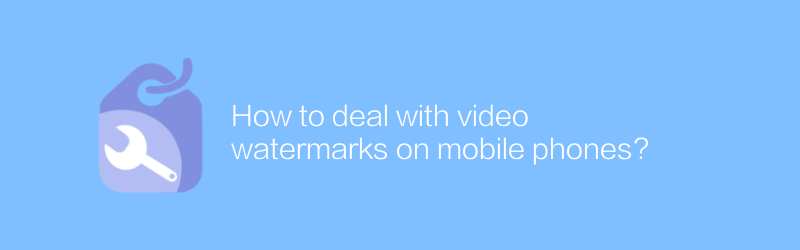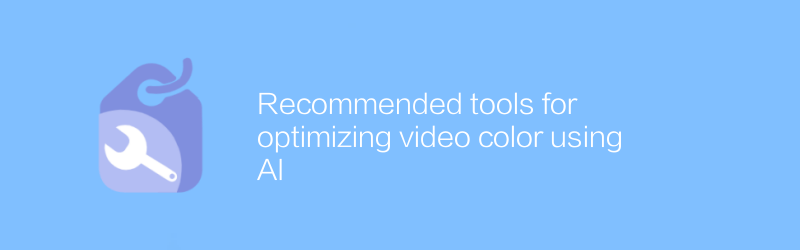
デジタル時代において、ビデオ制作は普遍的な芸術形式になりました。ビデオの品質を向上させるために、色補正は重要なテクノロジーになっています。幸いなことに、人工知能テクノロジーの進歩のおかげで、クリエイターがこれを簡単に実現できるツールが数多くあります。ここでは、強力なだけでなく使いやすい、AI 主導の優れたビデオ カラー最適化ツールをいくつか紹介します。
ダヴィンチ リゾルブ
DaVinci Resolve は、Blackmagic Design が開発したプロ仕様のビデオ編集ソフトウェアで、強力な色補正機能を提供します。このソフトウェアはプロの映画製作者だけでなく、ビデオの品質を向上させたい個人ユーザーにも適しています。 DaVinci Resolveのインターフェースは直感的で理解しやすいため、経験の浅い初心者でもすぐに使い始めることができます。内蔵の人工知能カラー バランス ツールは、ビデオの明るさ、コントラスト、彩度を自動的に調整して、理想的な視覚効果を実現します。ユーザーは、DaVinci Resolve 公式 Web サイトにアクセスして詳細を確認し、試用版をダウンロードできます。
チュートリアル
DaVinci Resolve を開いてビデオ ファイルをインポートします。
[カラー] ページに切り替えると、色補正ツールが表示されます。
「自動カラーバランス」ツールを選択すると、AI がビデオの色を自動的に調整します。
より細かく制御するには、個々のパラメータを手動で調整できます。
ルミナーネオ
Luminar NeoはSkylum Softwareが開発した画像処理ソフトウェアですが、動画編集機能にも対応しています。このソフトウェアは強力な AI フィルターで有名で、簡単な操作でビデオの品質を向上させたいユーザーに特に適しています。 Luminar Neo の色補正ツールは、ビデオの問題を自動的に検出し、解決策を提供します。さらに、ユーザーは必要に応じて手動で色設定を微調整できます。さらに詳しく知りたい場合、またはこのソフトウェアを試してみたい場合は、Luminar Neo 公式 Web サイトにアクセスしてください。
チュートリアル
Luminar Neo をインストールし、ビデオエディタを開きます。
編集したいビデオクリップをインポートします。
[色補正] タブで、自動色補正機能を有効にします。
さらに調整が必要な場合は、スライダーを使用して明るさやコントラストなどのパラメータを手動で調整できます。
フィルムモーラ
Filmora も、豊富なビデオ編集および色補正ツールを提供する人気のビデオ編集ソフトウェアです。その色補正機能は、DaVinci Resolve や Luminar Neo ほどプロフェッショナルではないかもしれませんが、ほとんどの非専門家にとっては十分です。 Filmora のユーザーフレンドリーなインターフェイスにより、初心者でも簡単に始めることができます。さらに、ビデオのカラーバランスを自動的に最適化できる人工知能ベースの機能もいくつか備えています。使いやすいビデオ編集ソフトウェアをお探しなら、Filmora が最適です。詳細については、Filmora の公式 Web サイトをご覧ください。
チュートリアル
Filmora ソフトウェアをダウンロードしてインストールします。
ビデオ ファイルを編集タイムラインにインポートします。
「色補正」ボタンをクリックしてビデオの色の調整を開始します。
「自動色補正」を選択すると、ソフトウェアがビデオの色を自動的に最適化します。
必要に応じて、最適な結果が得られるように個々のパラメータを手動で調整できます。
これらのツールはすべて、ビデオの品質を簡単に向上させるために、さまざまな程度の自動色補正を提供します。プロのビデオ制作者でもアマチュアでも、自分に合ったツールが見つかります。これらのヒントが、ビデオ作成の旅をさらに進めるのに役立つことを願っています。
-

AI技術はどのようにして動画のシーン切り替えを実現しているのでしょうか?
AI テクノロジーは、ビデオ処理、特にビデオシーンの切り替えを自動的に識別して実現する際に重要な役割を果たしています。 AI はビデオ コンテンツを分析し、シーンの変化を理解することで、このタスクをインテリジェントに完了し、ビデオ編集の効率と品質を向上させることができます。本稿では、AI技術が映像シーンの切り替えをどのように実現するのか、その応用の展望を探ります。著者:Azura リリース時間:2024-12-27 -
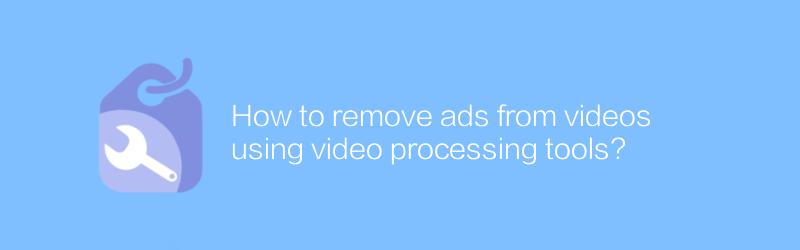
動画処理ツールを使用して動画から広告を削除するにはどうすればよいですか?
ビデオ処理において、不要な広告部分を削除することは、視聴体験を向上させるための重要なステップです。この記事では、動画編集ソフトウェアを使用して動画から広告を削除し、より純粋な視聴コンテンツを簡単に取得する方法を紹介します。著者:Azura リリース時間:2024-12-29 -

AI ツールを使用してビデオ カバーを生成するにはどうすればよいですか?
現在、デジタル コンテンツがますます豊富になるにつれ、AI ツールを使用してビデオ カバーを生成することは、視覚的な魅力を高める効果的な方法となっています。この記事では、AI ツールを使用して魅力的なビデオ カバーを作成し、コンテンツのコミュニケーション効果を高める方法について説明します。著者:Azura リリース時間:2024-12-26 -
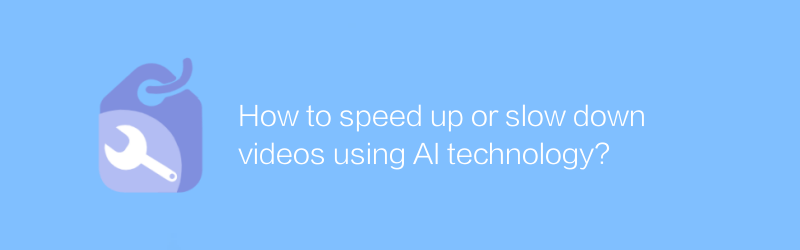
AI テクノロジーを使用してビデオを高速化または低速化するにはどうすればよいですか?
動画編集・処理の分野では、AI技術の応用がますます広がっています。 AI テクノロジーによるビデオの加速または減速は、時間を節約するだけでなく、ビデオ コンテンツの一貫性と品質も維持します。この記事では、AI テクノロジーを使用してビデオの加速と減速を実現する方法とその応用シナリオについて説明します。著者:Azura リリース時間:2024-12-29 -
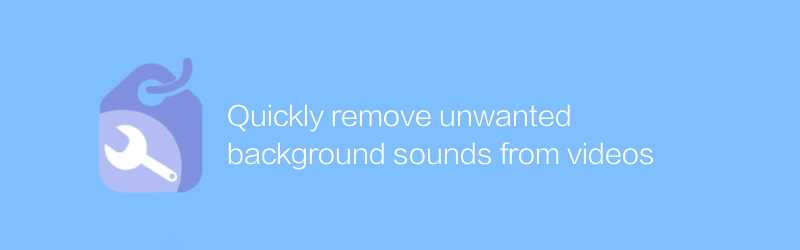
ビデオから不要な背景音をすばやく削除します
ビデオ編集において、不要な背景音を除去することは、ビデオの品質を向上させるための重要なステップです。この記事では、ビデオの背景音声の問題に簡単に対処するための迅速かつ効果的な方法を紹介します。著者:Azura リリース時間:2024-12-26 -
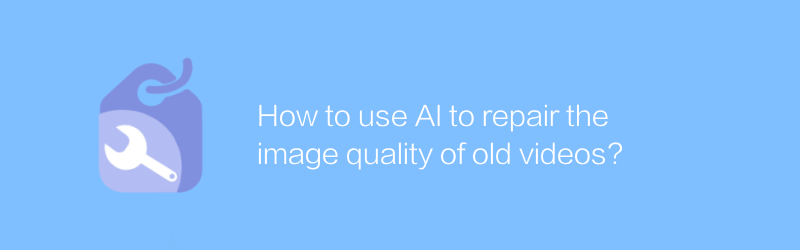
AIを使って古いビデオの画質を修復するにはどうすればよいですか?
テクノロジーの進歩により、AIを活用して古いビデオの画質を復元することが可能になりました。この記事では、人工知能テクノロジーを使用して古いビデオの鮮明さと安定性を向上させ、貴重な思い出を生き返らせる方法を検討します。著者:Azura リリース時間:2024-12-28 -
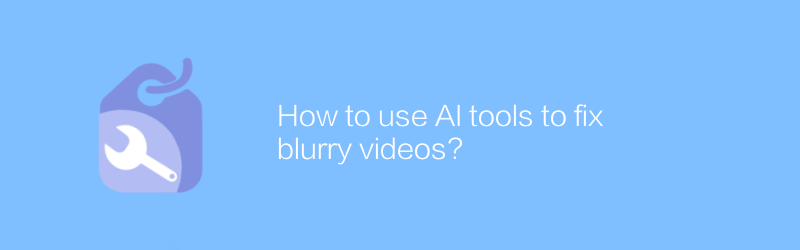
AI ツールを使用してぼやけたビデオを修正するにはどうすればよいですか?
デジタル時代では、AI ツールにより、ぼやけたビデオを修復できる可能性が得られます。高度なアルゴリズムとテクノロジーを使用することで、低品質のビデオ クリップでもより鮮明な状態に復元できます。この記事では、AI ツールを使用してぼやけたビデオを効果的に修復し、貴重な思い出を生き返らせる方法を検討します。著者:Azura リリース時間:2024-12-25 -
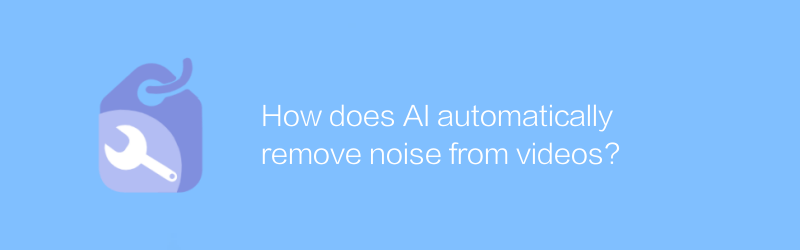
AI はどのようにしてビデオからノイズを自動的に除去しますか?
現代のビデオ制作と処理では、ノイズがビデオ品質に影響を与えることがよくあります。 AI テクノロジーの発展により、ビデオからノイズを自動的に除去するための新しいソリューションが提供されます。この記事では、AI がビデオ内のノイズを自動的に識別して除去し、ビデオ全体の見た目と雰囲気を向上させる方法について説明します。著者:Azura リリース時間:2024-12-21 -
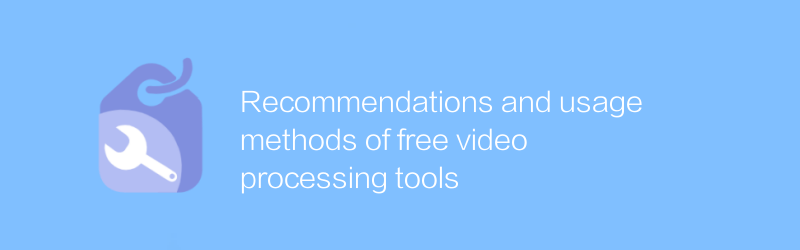
無料動画処理ツールのおすすめと使い方
数多くの無料ビデオ処理ツールの中から適切なソフトウェアを選択すると、ビデオ編集の品質と効率を大幅に向上させることができます。この記事では、読者がビデオ編集作業をより効率的に実行できるように、いくつかの優れた無料ビデオ処理ツールを推奨し、その使用方法と機能を詳しく紹介します。著者:Azura リリース時間:2024-12-23 -